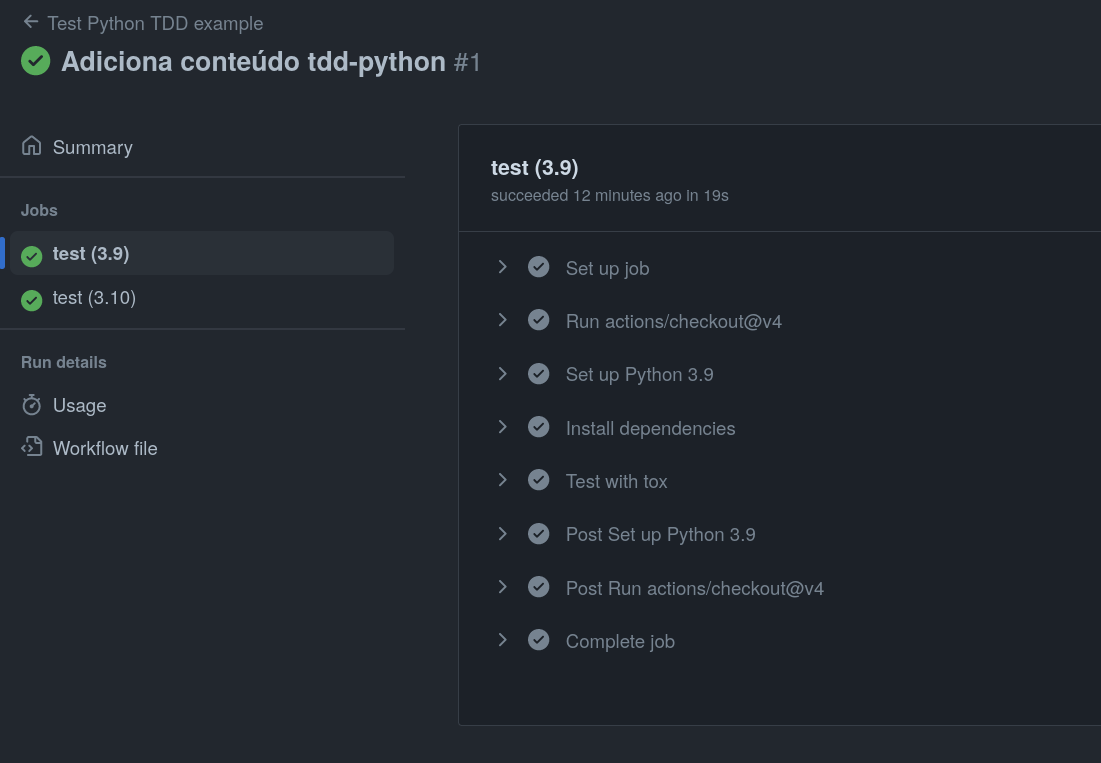Implementação de testes em Python
Para seguir este tutorial, sugere-se fortemente o uso de virtual environment. Para isso, rode:
python3 virtualenv venv
Para ativar o venv, use:
source venv/bin/activate
Se o seu venv estiver dentro do seu repositório git, garanta que vai atualizar o .gitignore para não tentar fazer upload de pastas gigantescas no github.
1. Criando um pacote Python
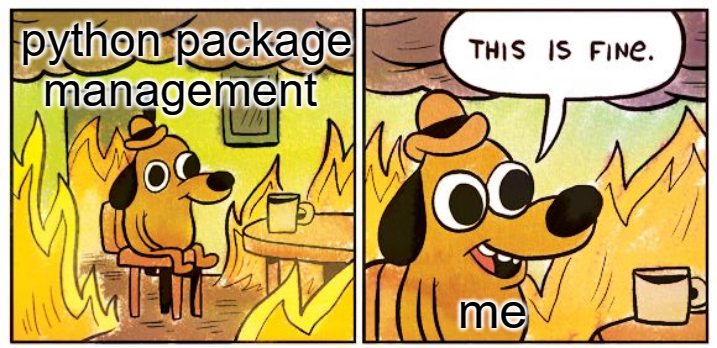
Antes de trabalharmos com testes unitários em Python, vamos precisar criar um pacote em Python com o nosso código. O problema? Python é uma bagunça no que diz respeito ao processo de criar um pacote. Por isso eu não vou explicar tanto os passos envolvidos no processo (honestamente, eu fiz por tentativa e erro e google e chatGPT pois não tenho disposição para desvendar os anti-patterns que inventaram para o sistema de empacotamento de Python)
Vamos começar pela estrutura de diretório do seu pacote:
.
├── __init__.py
├── pyproject.toml
├── pyTdd
│ ├── Calculator
│ │ ├── __init__.py
│ │ └── Operations.py
│ └── __init__.py
├── setup.cfg
├── setup.py
├── tests
│ └── test_calculator.py
└── tox.ini
Todo o nosso código fonte do pacote fica dentro do diretório pyTdd, que é o
nome do pacote. Nossos testes ficam no diretório tests. Todos os
diretórios dentro de pyTdd são submódulos dentro de nosso pacote. No
caso, temos um submódulo chamado Calculator. Os arquivos pyproject.toml,
setup.cfg e setup.py são os arquivos que configuram o processo de build
do pacote. Sim, são TRÊS arquivos diferentes. Se você ainda não tinha
encontrado o ponto fraco do Python; está aí. Não vou entrar em detalhes do
motivo do que está em pyproject.toml (não sei quem é tom, mas sei que ele não
deveria ter criado uma linguagem) e nem do setup.py. O único arquivo que
realmente importa para a gente é o setup.cfg. Então segue para você só copiar
e colar os dois primeiros:
- setup.py
- pyproject.toml
from setuptools import setup
if __name__ == '__main__':
setup()
[build-system]
requires = ["setuptools"]
build-backend = "setuptools.build_meta"
Agora vamos para o setup.cfg:
[metadata]
name = pyTdd
version = 1.0
author = Rodrigo Nicola
author_email = nicola@prof.inteli.edu.br
description = Teste TDD
long_description = file: README.md
long_description_content_type = text/markdown
url = https://inteli.edu
classifiers =
Programming Language :: Python :: 3
Operating System :: OS Independent
license_files = LICENSE.txt
[options]
zip_safe = False
include_package_data = True
packages = find:
python_requires = >=3.8
install_requires =
requests
importlib-metadata
pydantic
[options.packages.find]
exclude =
tests
[options.extras_require]
test =
pytest
pytest-cov
mypy
flake8
tox
A seção [metadata] é um tanto autoexplicativa, então vamos pulá-la. A seção options e suas subseções aqui são as que importam para a gente. Dentro delas, se destacam:
- python_requires - define a versão mínima de Python compatível com o seu pacote
- install_requires - define os pacotes dos quais o seu pacote depende
(serve o mesmo propósito do
requirements.txt, só que aqui ele garante que os pacotes serão instalados quando dermospip install pyTdd) - exclude - define quais diretórios não serão buscados para encontrar código em Python pertencente ao pacote.
- extra_requires - define dependências extra para outras tarefas relacionadas ao seu projeto. No caso, estamos definindo uma série de pacotes necessários para poder fazer testes unitários, de cobertura, de estilo, de tipagem e de compatibilidade em Python. Sim, são CINCO ferramentas diferentes.
Vamos agora criar um arquivo que implementa um classe de adi�ção dentro do
submodulo Calculator. Para isso, vamos criar o arquivo Operations.py:
from pydantic import BaseModel
class Adder(BaseModel):
"""
Classe de teste para criar a operação de adição
"""
def Add(self, *args: int) -> float:
return sum(args)
Legal, agora vamos instalar nosso pacote. Para isso, vamos usar o pip:
pip install -e .
O -e serve para criar uma instalação com link simbólico, o que significa
que não é necessário reinstalar o pacote para testar cada uma das
alterações.
Agora, para testar se o pacote foi instalado e faz o que deveria fazer, vamos rodar o seguinte código em Python:
from pyTdd.Calculator.Operations import Adder
ad = Adder()
print(ad.Add(1, 2, 3))
Mas, pera, não iamos criar testes automatizados? Pois é, então deletem esse
arquivo teste.py pra poder seguir do jeito certo.
2. Testes com Python
Eu comentei ali em cima que vamos usar não um, nem dois, nem três, mas CINCO ferramentas para testar nosso código. São elas:
- Pytest - ferramentas para criação de testes unitários em Python;
- Pytest-cov - plugin para verificar cobertura de testes unitários;
- flake8 - ferramenta que verifica a aderência do seu projeto ao PEP8;
- mypy - caso você use type hints (deveria), o mypy serve para verificar se não faltou nenhum type hint;
- tox - com essa ferramenta, é possível automatizar o uso de todas as outras, inclusive utilizando diversas versões de python;
Sim, é muita coisa só para adicionar testes no seu software. Python é patético
nesse aspecto. Mas chega de reclamar, vamos configurar nossos testes. A boa
notícia é que na seção anterior eu já coloquei todas as dependências de teste
no setup.cfg. O que isso significa? Que podemos instalar todas essas
dependências usando:
pip install -e ".[test]"
Para o mypy e o flake8 não há a necessidade de configurações extra, basta
rodar:
mypy pyTdd
e
flake8 pyTdd tests
Para o pytest precisamos de testes unitários definidos. Para isso, vamos
criar um arquivo chamado test_calculator.py no diretório tests.
Todos os arquivos que contem testes unitários para serem executados pelo
pytest devem ter test_ como prefixo em seu nome. É usando esse padrão que o
pytest encontra os arquivos que deve executar.
from pyTdd.Calculator import Operations
def test_adder():
adder = Operations.Adder()
assert adder.Add(1, 2, 3) == 6
Agora que temos um teste pronto, podemos rodar o pytest.
pytest
E agora que temos o pytest, o mypy e o flake8 configurados, podemos
configurar o tox usando o arquivo tox.ini:
[tox]
envlist =
py310
style
type
[testenv]
deps = pytest
commands =
pytest
[testenv:style]
deps = flake8
commands = flake8 pyTdd tests
[testenv:type]
deps = mypy
commands = mypy pyTdd
Notem que o tox cria ambientes virtuais para executar cada um dos testes.
No caso, estamos usando três ambientes diferentes:
- py310 - ambiente que se configura automaticamente pelo
toxcom o Python 3.10. Aqui é onde usaremos opytest. - style - ambiente criado e configurado para instalar e rodar o
flake8. - type - ambiente criado e configurado para instalar e rodar o
mypy.
Para rodar o tox, basta executá-lo na raíz do projeto:
tox
Como tratam-se de 3 ambientes diferentes, podemos pedir para o tox rodá-los
em paralelo:
tox run-parallel
Testando com múltiplas versões de Python
Embora o tox te permita especificar quais versões de Python vai usar para
fazer seus testes, ele assume que você já instalou mais de uma versão de Python
em seu sistema. Sendo assim, precisaremos instalar versões antigas de Python.
No Ubuntu, só podemos instalar se adicionarmos um repositório novo ao apt
chamado dead snakes.
sudo add-apt-repository ppa:deadsnakes/ppa
sudo apt update
Agora, podemos instalar o Python 3.9 para testar a funcionalidade do tox:
sudo apt install python3.9 python3.9-distutils
Agora, precisamos atualizar nosso arquivo tox.ini:
[tox]
envlist =
py39
py310
style
type
[testenv]
deps = pytest
commands =
pytest
[testenv:style]
deps = flake8
commands = flake8 pyTdd tests
[testenv:type]
deps = mypy
commands = mypy pyTdd
Agora, ao rodarmos o tox vamos testar, também, a versão 3.9 do Python. Repita
esse procedimento para todas as versões que estão em seu target de release.
Depois de todo esse trabalho, saiba que você não precisa mais nem ativar sua
venv. Basta rodar o tox na raíz do seu projeto que ele testa tudo.

3. Integrando os testes com o Github Actions
Agora que já fizemos a parte mais difícil, podemos criar um workflow no Github
para rodar o tox automaticamente e testar nosso código de acordo com algum
trigger que escolhermos. Para isso, primeiro precisamos adicionar ao tox.ini
a configuração de mais uma ferramenta: o
tox-gh-actions.
[tox]
envlist =
py39
py310
style
type
[gh-actions]
python =
3.9: py39
3.10: py310, mypy, flake8
[testenv]
deps = pytest
commands =
pytest
[testenv:style]
deps = flake8
commands = flake8 pyTdd tests
[testenv:type]
deps = mypy
commands = mypy pyTdd
A seguir, vamos criar um arquivo de workflow do Github Actions em
.github/workflows.
name: Test Python TDD example
on:
push:
branches:
- 'dev'
paths:
- 'Exemplos/E02/pyTdd/**'
jobs:
test:
runs-on: ubuntu-latest
strategy:
matrix:
python-version: ['3.9', '3.10']
defaults:
run:
shell: bash
working-directory: './Exemplos/E02/pyTdd'
steps:
- uses: actions/checkout@v4
with:
fetch-depth: 0
- name: Set up Python ${{ matrix.python-version }}
uses: actions/setup-python@v4
with:
python-version: ${{ matrix.python-version }}
- name: Install dependencies
run: |
python -m pip install --upgrade pip
python -m pip install tox tox-gh-actions
- name: Test with tox
run: tox
Vamos observar as novidades desse arquivo com relação ao último tutorial:
- chave paths - com essa chave, podemos restringir o gatilho desse workflow
para apenas quando arquivos dentro do diretório
Exemplos/E02/pyTddsão modificados. Essa chave pode ser utilizada em conjunto com a chave branches. Isso significa que, mesmo que haja mudanças no diretório especificado, ainda precisa ser umpushcom target para a branchdev. - estratégia matrix - aqui podemos especificar diversas versões do Python para rodar com os passos do workflow.
É possível usar a estratégia matrix também com sistemas operacionais. Fica de lição de casa caso queira testar o seu pacote não só em várias versões de Python, como também para vários sistemas operacionais (esteira CI/CD ficando pro, hein?)
E pronto! Agora, basta fazer o push e observar os testes sendo executados
automaticamente. Abaixo um screenshot da minha execução após escrever esse
tutorial: